常见电视问题的简单修复
已发表: 2022-01-29如果您还没有深入了解电视的菜单系统,那么您可能正在处理您甚至不知道可以解决的烦人的怪癖。 许多电视的默认设置并不总能提供最佳画面,尤其是当您考虑到每个视频源(有线电视盒、媒体流媒体、蓝光播放器、游戏系统)可能都有自己适用的理想设置时。 以下是对四个常见图片问题的简单修复。
修复压扁、拉伸或裁剪的图片
你有没有看过电视,觉得画面有点不对劲? 也许人们看起来被压扁了,或者图片的某些部分看起来像是从屏幕边缘消失了。 这是许多电视的常见问题,您可以轻松解决。
图片大小是一个设置,在不同的电视上有很多不同的名称,但它们都做同样的事情:影响电视接收到的视频信号在屏幕上的几何显示方式。 理想情况下,图像在电视上是逐像素映射的,但并非总是如此。 有时纵横比关闭,迫使图片被拉伸或裁剪。 其他时候,电视会修剪图片的边缘以适应广播格式。 发生这种情况时,您需要修复图片大小。
图片尺寸设置也可以称为缩放、宽、纵横比,甚至简称为图片。 检查电视的设置菜单中是否有任何听起来像这些术语之一的项目。 如果您不确定它是否是正确的选择,请检查可用的选项,然后查找缩放、拉伸、宽或 16:9。 这些选项表明您正在查看正确的设置。 它们还意味着您正在寻找错误的选项来获得电视上的最佳画面。
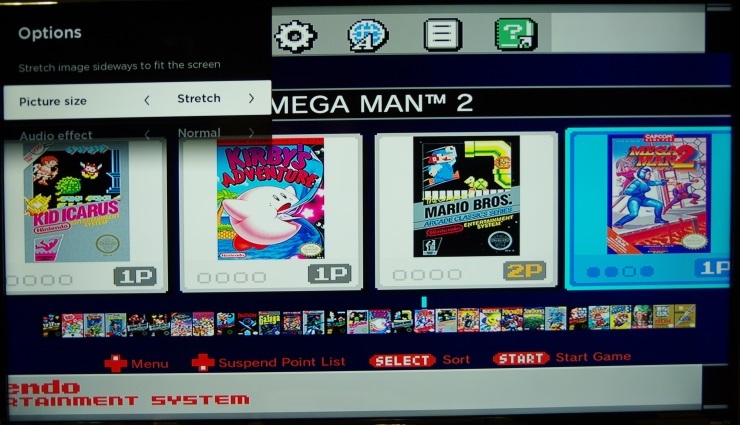
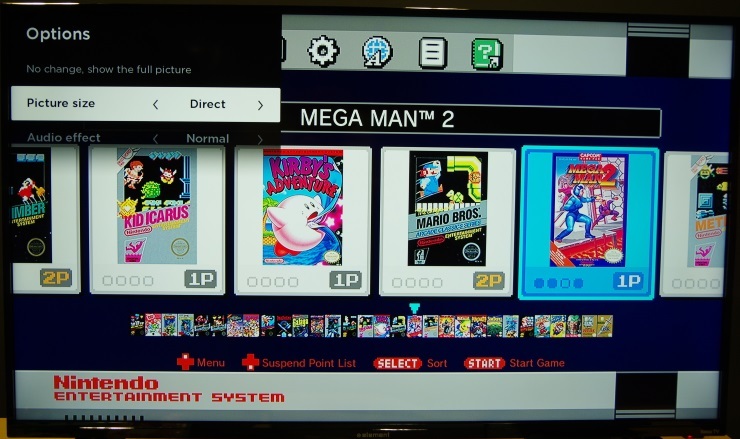
对于任何以 1080p(1,920 x 1,080)或 4K(3,840 x 2,160)输出的现代游戏系统、媒体集线器、有线电视机顶盒或计算机,如果可以选择,您希望电视能够逐像素显示信号。 在“图片大小”菜单中,选择“直接”或“适合”。 这将告诉您的电视在接收到从您连接的设备获得的任何视频时炫耀它,而不会拉伸或裁剪任何内容。 这个简单的选项可以修复您在看电视时看到的任何奇怪的失真。
如果像素对像素模式没有帮助(特别是如果您使用通过复合或分量输入连接的较旧的预高清视频源),请尝试 16:9 和 4:3 设置。 较旧的游戏系统和 DVD 播放器以 4:3 的纵横比输出,它们在现代电视上看起来更好,两侧都有黑条以保持该比例。
如果您将计算机或其他一些设备连接到您的电视,您可能会遇到另一个问题:过度扫描过度。 在数字电视播出之前,电视信号传输的图像数量超过了预期在电视上显示的内容。 这种额外的画面被称为过扫描,电视旨在将其修剪掉。 有些电视仍然会切断过扫描,当他们连接视频源时,他们不太知道如何处理,这就是他们所做的。 在将 PC 连接到三星电视时,我们经常在三星电视上看到这种情况。 如果更改图片尺寸后,您看到的图片边缘似乎被切断,则您正在处理过度扫描。 查看电视的菜单系统,找到一个名为 Overscan 的单独选项。 它可能在菜单中的“图片大小”选项附近,但它可能出现在任何地方(包括“高级设置”)。 将 Overscan 设置为 Off 或 Disable,您最终会看到完整的画面。
如何关闭肥皂剧效果
“肥皂剧效应”是一种常见的画面委屈,当屏幕上的运动看起来不自然时就会出现这种现象。 这通常是由电视模拟每秒 60 帧或更多帧 (fps) 而源视频不提供它引起的。 大多数电影和节目以每秒 24 或 30 帧的速度显示。 24fps 是电影的标准帧率,而 30fps 是制作电视的标准帧率。
许多电视的刷新率为 120Hz,或每秒可显示高达 120 帧。 它们还经常提供图像处理功能,可以使运动看起来更平滑以匹配该帧速率,甚至模拟更高的帧速率。
这些功能可以有效地使 24 或 30fps 的视频看起来非常流畅。 问题是它们使视频看起来过于流畅。 它显得不自然和刺耳,造成肥皂剧效果。 当您观看体育赛事或玩视频游戏时,它们可能会很好,但对于大多数电影和电视节目来说,它们只会让一切看起来很奇怪,就像您站在摄像机后面并准确地看到它所看到的一样。
解决方案很简单:关闭运动平滑。 而已。 仅仅因为电视具有 120Hz 的刷新率并不意味着您需要使用它。 禁用运动平滑功能将停止肥皂剧效果。 电影将看起来像电影,而电视节目将再次看起来像电视节目。
将电视置于影院或影院模式可能会自动关闭这些功能,但如果没有,您需要手动禁用它们。 阅读我们的关闭运动平滑指南,了解该设置在当前 LG、三星、亚马逊 Fire TV、Android TV 和 Roku TV 电视的菜单系统中的位置。
如果图片太暗怎么办
您有没有注意到电视上的画面在一天中的不同时间看起来更亮或更暗? 这很可能是由于一种节电功能,这是无处不在的影迷的祸根:光传感器。 许多电视都有环境光传感器,可以根据所处的房间是亮还是暗来调整画面的亮度。 这在纸上听起来很方便,但这意味着您无法确保自己始终控制电视的亮度。
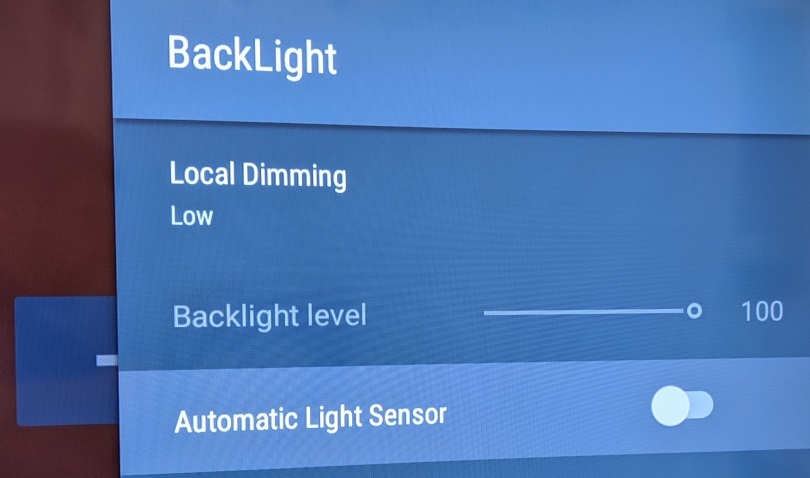
您可以通过关闭环境光传感器来直接控制电视的亮度。 此设置可以隐藏在电视菜单系统的几个不同区域中,具体取决于界面。 对于 Android 电视,这是在图片设置的背光菜单中找到的设置。 在带有 webOS 的 LG 电视上,它位于节能菜单中。 禁用任何显示环境光或智能传感器的设置将关闭该功能。 您可能还必须切换图像模式以确保它保持关闭状态,并避开任何自动省电 (APS) 图像模式,因为它还会自动调整电视的亮度,并且经常在调光器一侧出错。

要进行更精确的控制,您还可以禁用电视上的任何节能功能。 这些不一定使用光传感器,但它们确实会调整电视的背光以节省电力。 查找任何节能、节能或生态设置并将其设置为低或关闭。 然后您可以手动调整电视的背光以适合您的口味。 当然,除非您更喜欢看昏暗的画面,否则这会导致您的电视使用更多电量; 根据面板的类型和图像模式,一台 65 英寸的电视在正常观看条件下可以消耗 80 到 300 瓦的功率。
我们的编辑推荐



如何修复电视的颜色
如果您看过电视并认为图片看起来有点奇怪的蓝色或绿色,或者肤色看起来不自然的黄色,则您的电视的颜色设置可能已关闭。 完全校准可以让您的电视获得最佳色彩,但这是一个复杂且昂贵的过程,大多数用户都不想经历。 幸运的是,您可以循环使用几个简单的设置,以便开箱即用地获得非常准确的颜色。
视频信号基于 D65 白点,这是一个将白色设置为 6,504 开尔文色温的标准值。 无需深入研究其背后的广泛数学,这就是白色在平均正午光线下的样子。 电视的默认图像模式倾向于将白色设置为比应有的颜色略蓝。 此设置称为白平衡,几乎在每台电视上都可用。 大多数图片模式,如正常、标准和鲜艳,都会有意将白平衡设置为冷色。 这使图片更加突出,但并不自然。
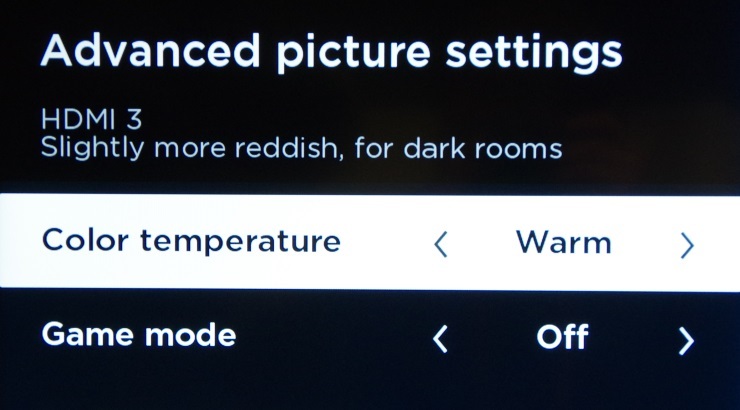
在我们的测试中,使用电视的以电影为中心的画面模式通常会产生最准确的色彩。 这种图片模式可能被称为电影、电影或校准,它会自动将色温设置为接近电影制作者开箱即用的预期,而无需完全校准。 如果可用,请将电视设置为此模式。
如果这不能完成工作,请将电视的白平衡设置为最温暖的可用设置。 您只需要知道如何找到该设置。 在电视的菜单系统中,在图片选项下,查找名为白平衡或色温的值。 此设置应为您提供几个不同的选项,例如冷、正常和暖。 选择暖色可能会为您的电视提供开箱即用的最准确的色彩。
如果您看到多个暖色设置,或者没有暖色设置,则必须选择使图片看起来最不蓝绿色和最红粉红色的选项。 别担心; 这些预设不会严重扭曲颜色,即使图片的粉红色起初看起来很奇怪,但它实际上是最准确的选项。
在这些设置附近,您可能会发现高级子菜单,邀请您校准颜色或调整白平衡。 远离这些菜单或任何邀请您更改号码的选项。 这些设置是供校准器使用的,如果您不知道自己在做什么,很容易完全扭曲电视的色彩准确性。 如果发生这种情况,您需要恢复电视的默认设置并重新开始。
请记住,即使您有一台全新的电视,也可能无法正确配置以获得最佳画面,因此值得滚动浏览设置菜单进行检查。 同时,如果您想购买新电视,请参阅我们关于电视型号和 SKU 的实际含义以及如何选择合适的屏幕尺寸的故事。 并查看我们关于 4K、8K 和 HDR 的解说员,了解哪些功能对您很重要。
